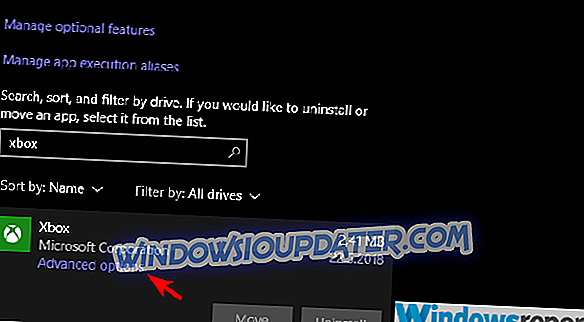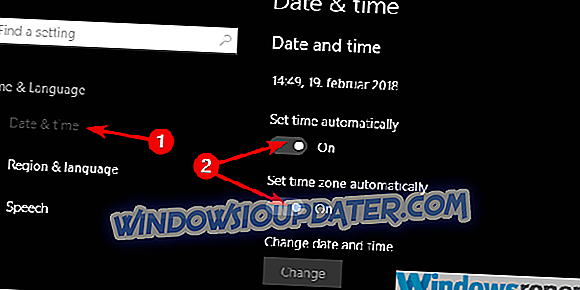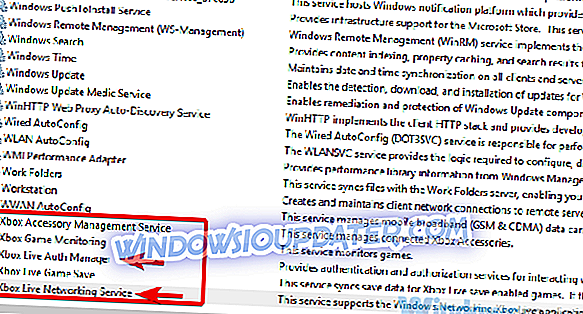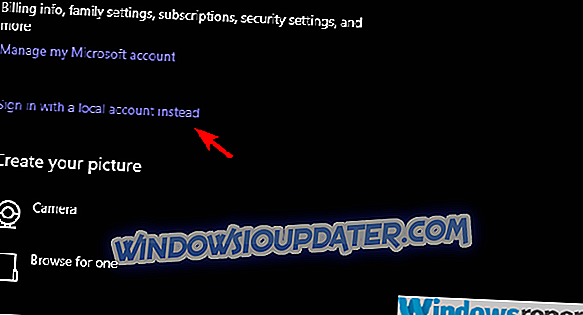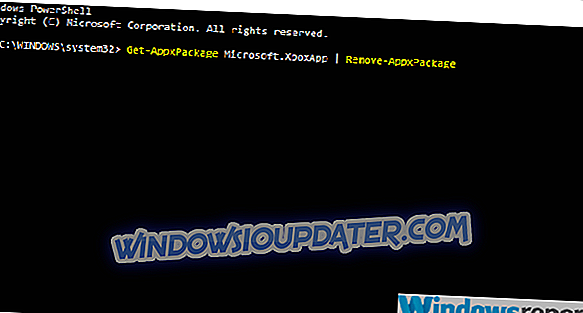O aplicativo Xbox para o Windows 10 tem muitos usos, pois é o hub de plataforma cruzada para todos os Xbox. Ele teve seu quinhão de reformas e ajustes nesses últimos anos e agora está melhor do que nunca. Pelo menos visualmente.
Funcionalidade, o Xbox App tem um longo caminho pela frente. Os erros mais comuns são erros de login e vêm em uma variedade de códigos alfanuméricos. O que tentaremos abordar hoje é o código “0x80090010”. Se você é afetado por este erro, sinta-se à vontade para verificar as soluções abaixo.
Como resolver o erro do Xbox App 0x80090010 no Windows 10
- Verifique o status do servidor do Xbox Live
- Redefinir aplicativo do Xbox
- Verifique a data e a hora
- Verifique a rede
- Redefinir os serviços do Xbox Live
- Saia da sua conta de domínio e faça login novamente
- Reinstale o aplicativo Xbox
Solução 1 - Verifique o status do servidor do Xbox Live
Vamos começar verificando o status do servidor de serviços do Xbox Live. Se o servidor estiver inativo no momento, provavelmente você não conseguirá entrar com sua conta da Microsoft no aplicativo Xbox para Windows 10. Geralmente, eles são executados na maior parte do tempo, mas falhas raras também são uma coisa, enquanto a manutenção é apenas um processo normal.
Você pode verificar o status do Xbox Live aqui. Se esse não for o motivo do referido erro, sugerimos que você mude para etapas adicionais fornecidas abaixo.
Solução 2 - Redefinir o aplicativo Xbox
Vamos para a próxima etapa de solução de problemas. O cache acumulado no aplicativo pode causar muitos problemas, especialmente se você fez algumas alterações no sistema. É por isso que sugerimos a redefinição do aplicativo Xbox para os valores de fábrica e a partir daí. O procedimento deve resolver problemas menores e, esperamos, permitir que você faça login sem o erro 0x80090010.
Com isso dito, veja como redefinir o aplicativo Xbox no Windows 10:
- Abra as configurações .
- Selecione Apps .
- Nos aplicativos e recursos, pesquise por Xbox .
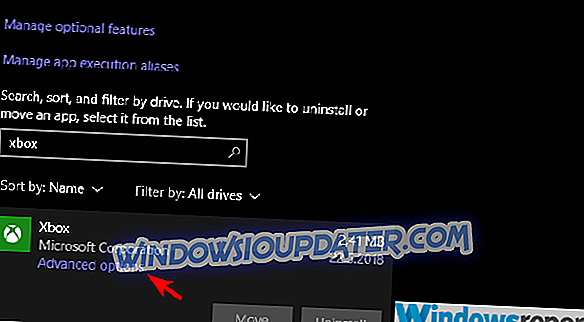
- Expanda-o e abra as opções avançadas .
- Clique em Redefinir .
Solução 3 - Verifique a data e a hora
As configurações de data e hora, juntamente com as configurações da região, também podem afetar o erro em questão. É por isso que sugerimos que os inspecione e confirme se estão devidamente definidos. Geralmente, essas configurações são automaticamente definidas como automáticas, mas podem ter mudado após uma atualização.
Veja como definir uma data e hora adequadas no Windows 10:
- Clique com o botão direito em Iniciar e abra Configurações no menu Energia.
- Selecione Hora e Idioma.
- Na seção Data e hora, ative a opção " Definir hora automaticamente " e "Selecionar fuso horário automaticamente".
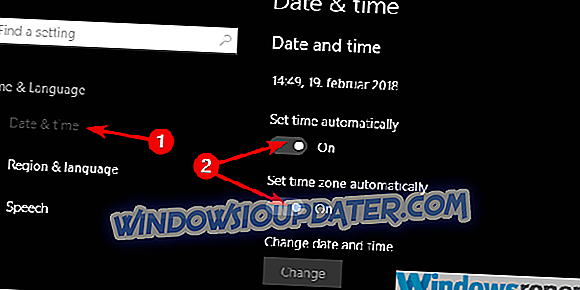
Solução 4 - Verifique a rede
Problemas de rede local podem causar problemas de entrada, tanto quanto qualquer outra coisa dessa lista. E um dos mais fáceis de descobrir. Basta abrir um navegador e verificar se você pode ou não se conectar à Internet. Se você conseguir se conectar, sugerimos a desativação temporária de um software antivírus de terceiros.
Por outro lado, se você tiver problemas de internet, considere estas etapas de solução de problemas:
- Reinicie o seu PC e roteador.
- Certifique-se de que o cabo LAN esteja conectado.
- Navegue até Firewall e permita que o Xbox (e os serviços associados) se comuniquem livremente.
- Desabilite todos os firewalls de terceiros.
- DNS do Flash.
Solução 5 - Redefinir os serviços do Xbox Live
Agora, se um aplicativo que depende de vários serviços apresentar um erro, podemos redefinir os serviços associados e esperar o melhor. O Xbox App e o Xbox Live estão usando vários serviços, mas, para resolver esse erro, vamos nos concentrar em dois deles. Os serviços que você precisa verificar são Xbox Live Networking e Xbox Live Auth Manager. Depois de alcançá-los, reinicie-os e procure melhorias.
Veja como redefinir os serviços do Xbox Live no Windows 10:
- Abra o aplicativo do Xbox e minimize-o.
- Na barra Pesquisa do Windows, digite Serviços e abra Serviços na lista de resultados.
- Pressione " X " e você verá vários serviços relacionados ao Xbox .
- Clique com o botão direito do mouse no Xbox Live Networking e clique em Iniciar no menu contextual.
- Repita o procedimento para o Gerenciador de autenticação do Xbox Live .
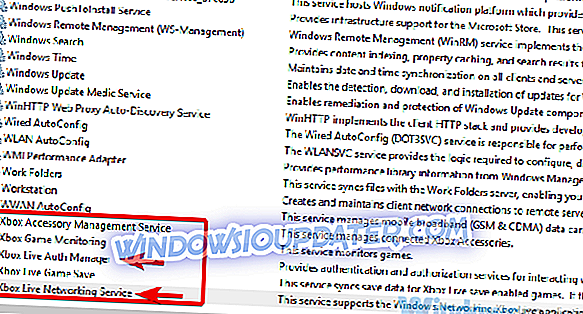
- Tente entrar novamente.
Solução 6 - Saia da sua conta de domínio e faça login novamente
Aparentemente, surge um problema quando o seu Windows 10 e Xbox App compartilham a mesma conta da Microsoft. Por alguma razão peculiar, os usuários que tinham uma conta compartilhada não puderam entrar no Xbox App. Eles conseguiram superar esse bug do sistema, removendo a conta de domínio do Windows 10 e mudando para uma conta local. Depois disso, eles fizeram login no Xbox App e restabeleceram a conta de domínio novamente.
Aqui está a explicação de todo o procedimento:
- Abra as configurações.
- Escolha Contas .
- Entre com a conta local .
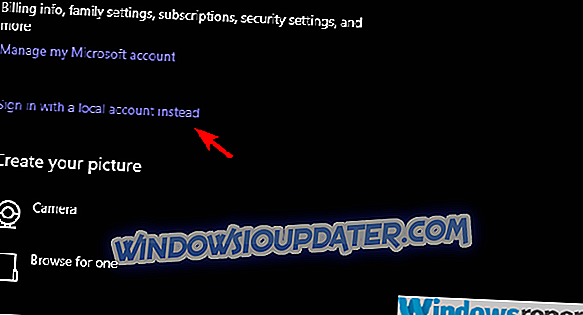
- Navegue até o aplicativo Xbox e tente fazer login novamente.
- Se tiver êxito, faça login novamente com sua conta de domínio.
Solução 7 - Reinstale o aplicativo Xbox
Finalmente, só podemos sugerir a reinstalação do aplicativo Xbox e a partir daí. Agora, você não pode simplesmente removê-lo como qualquer outro aplicativo. A desinstalação dos aplicativos do sistema requer uma abordagem diferente. Você precisará usar o PowerShell elevado e remover o Xbox App dessa maneira. Depois disso, basta acessar a Microsoft Store e obter o aplicativo Xbox novamente.
Veja como fazer isso:
- Clique com o botão direito em Iniciar e abra o PowerShell (Admin) .
- Na linha de comando, copie e cole os seguintes comandos um a um e pressione Enter após cada um:
- Get-AppxPackage Microsoft.XboxApp | Remove-AppxPackage
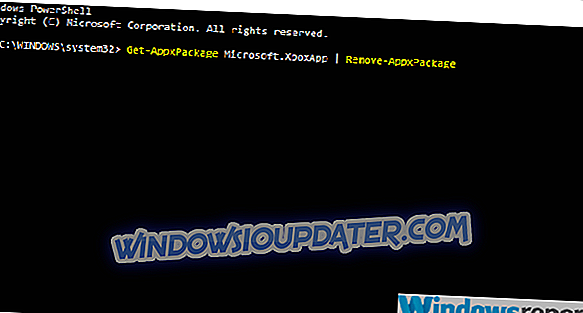
- Get-AppxPackage Microsoft.XboxApp | Remove-AppxPackage
- Abra o Microsoft Store e procure por Xbox App. Instale-o e tente entrar novamente.
E, nessa nota, podemos encerrar isso. Se você tiver alguma dúvida ou sugestão, diga-nos na seção de comentários abaixo. Estamos ansiosos para ouvir de você.